Ottieni righe
Usare l'azione Ottieni righe per recuperare i dettagli delle righe.
Per utilizzare l'azione Ottieni righe nel workflow, attenersi alla procedura descritta di seguito.
1. Trascinare l'azione Ottieni righe presente in Connettore SQL nell'area di lavoro, posizionare il puntatore del mouse sull'azione, quindi fare clic su  o fare doppio clic sull'azione. Viene visualizzata la finestra Ottieni righe.
o fare doppio clic sull'azione. Viene visualizzata la finestra Ottieni righe.
2. Se necessario, modificare l'Etichetta. Per default, il nome dell'etichetta corrisponde al nome dell'azione.
3. Per aggiungere un tipo di connettore SQL, fare riferimento a Tipi di connettore SQL supportati.
Se in precedenza è stato aggiunto un tipo di connettore, selezionare il Tipo di connettore appropriato, quindi il connettore in Nome connettore.
4. Fare clic su TEST per convalidare il connettore.
5. Fare clic su MAPPA CONNETTORE per eseguire l'azione utilizzando un connettore diverso da quello utilizzato per completare i campi di input. Nel campo Connettore runtime immettere un nome valido per il connettore SQL. Per ulteriori informazioni su MAPPA CONNETTORE, vedere la sezione relativa all'utilizzo di Mappa connettore.
6. Nell'elenco Tabella selezionare la tabella di database appropriata da cui si desidera recuperare i dettagli delle righe.
7. Nel campo Limite immettere il numero di righe da recuperare.
8. Nel campo Ignora immettere il numero di righe iniziali che si desidera ignorare nel risultato.
9. Selezionare Modulo per fornire un input per i singoli campi di input elencati nel modulo. In alternativa selezionare Assegna JSON per specificare un singolo JSON con tutti gli input obbligatori.
Se si sceglie Modulo |
|---|
a. Nel gruppo Seleziona colonne selezionare la casella di controllo Distinto per restituire i valori univoci nella colonna. Questa operazione è facoltativa. b. Nel gruppo Colonne fare clic su Aggiungi e nell'elenco Colonna selezionare la colonna specifica che si desidera recuperare per le righe. Fare clic su Aggiungi per aggiungere più colonne. Fare clic su |
OPPURE
Se si sceglie Assegna JSON |
|---|
Nel campo Seleziona colonne immettere tutti gli input obbligatori nel formato {"distinct":valore booleano, "columns":[{"columns":"string"}]}. |
Se non si seleziona la colonna con una chiave principale e non si seleziona la casella di controllo Distinto, la colonna con la chiave principale continua a venire restituita nello schema di output. |
10. Nell'elenco Utilizzo clausola WHERE mediante effettuare una delle operazioni descritte di seguito.
Se si sceglie Selezione nell'elenco Utilizzo clausola WHERE mediante |
|---|
a. Nel gruppo WHERE, nell'elenco Unisci clausole tramite, selezionare una delle opzioni seguenti: ◦ AND - Tutte le condizioni specificate nel gruppo Attributi devono restituire true. ◦ OR - Una delle condizioni specificate nel gruppo Attributi deve restituire true. b. Nel gruppo Attributi fare clic su Aggiungi ed effettuare le operazioni descritte di seguito. a. Nell'elenco Attributo selezionare la colonna da filtrare. b. Nell'elenco Operatori selezionare l'operatore condizionale appropriato. c. Nel campo Valore immettere il valore della colonna per il filtro. Fare clic su Aggiungi per aggiungere più colonne. Fare clic su Se si aggiungono gli stessi attributi e si seleziona AND nell'elenco Unisci clausole tramite, gli attributi vengono uniti dall'operatore OR. |
OPPURE
Se si sceglie Interrogazione nell'elenco Utilizzo clausola WHERE mediante |
|---|
Nel campo Clausola WHERE immettere tutti gli input obbligatori nel formato di interrogazione SQL seguente: column1 = 'text value' AND column2 >= 13 |
11. Nel gruppo Ordine fare clic su Aggiungi ed effettuare le operazioni descritte di seguito.
a. Nell'elenco Nome colonna selezionare la colonna in base alla quale ordinare il risultato.
b. Nell'elenco Ordine selezionare CRESCENTE o DECRESCENTE.
Fare clic su Aggiungi per aggiungere più colonne per ordinare i risultati. Fare clic su  per eliminare le colonne aggiunte all'ordine.
per eliminare le colonne aggiunte all'ordine.
12. Fare clic su Fine.
Schema di output
Lo schema di output dell'azione Ottieni righe restituisce le righe e una matrice di oggetti.
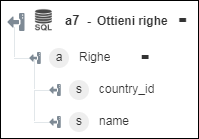
Se si seleziona una tabella o una vista che non dispone di una colonna chiave principale, ma contiene una colonna ID, l'azione Ottieni righe ha esito negativo. |